QQでスクリーンショットを撮るにはどうすればよいですか?インターネット上の人気のトピックと実用的なチュートリアル
最近、QQ のスクリーンショット機能はユーザーが注目しているホットスポットの 1 つです。仕事上のコミュニケーションでも日常のチャットでも、スクリーンショットをすばやく撮ってコンテンツを共有するニーズは日に日に高まっています。この記事では、過去 10 日間にインターネット上で話題になったトピックを組み合わせて、QQ スクリーンショットのさまざまな方法を詳しく紹介し、すぐに参照できるように構造化データを添付します。
1. 最近の注目のトピックと注目のコンテンツ
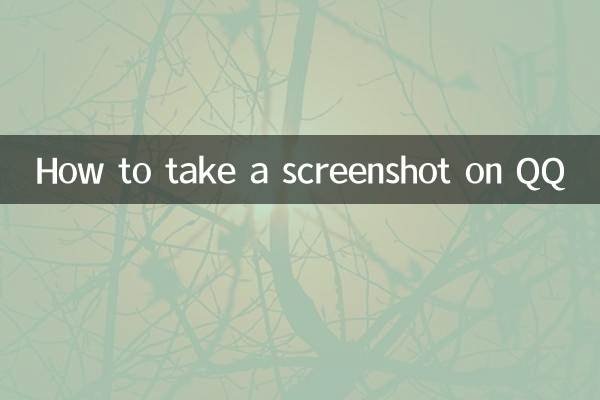
過去 10 日間に QQ スクリーンショットに関連して人気のある議論とユーザーの懸念は次のとおりです。
| ランキング | ホットトピック | ディスカッションの人気 |
|---|---|---|
| 1 | QQ スクリーンショットのショートカット キーが失敗した場合はどうすればよいですか? | 高い |
| 2 | 長いページ (スクロール スクリーンショット) をキャプチャするにはどうすればよいですか? | 中~高 |
| 3 | QQ スクリーンショットを撮った後に直接編集するにはどうすればよいですか? | 真ん中 |
| 4 | モバイルQQとコンピュータQQのスクリーンショット機能の比較 | 真ん中 |
2. QQでスクリーンショットを撮る詳しい方法
QQスクリーンショット機能は複数の操作方法をサポートしています。具体的な手順は次のとおりです。
1.PC上のQQスクリーンショット
(1)ショートカットキーのスクリーンショット: プレスCtrl+Alt+Aをクリックすると、マウスが色付きの矢印に変わります。ドラッグして傍受エリアを選択した後、「保存」をクリックするか、チャット ウィンドウに直接貼り付けます。
(2)メニューバーのスクリーンショット: QQ チャット ウィンドウを開き、ツールバーの「ハサミ」アイコンをクリックしてスクリーンショット機能を開始します。
2. 携帯電話での QQ スクリーンショット
(1)システムショートカットキーのスクリーンショット:同時に長押し電源ボタン+音量ダウンボタン(アンドロイド) または電源ボタン+ホームボタン(iOS)、スクリーンショットを撮り、QQ 経由で送信します。
(2)QQ 埋め込みスクリーンショット: チャットウィンドウの「+」ボタンをクリックし、部分的なスクリーンショットと長いスクリーンショットをサポートする「スクリーンショット」機能を選択します。
3. よくある問題と解決策
| 質問 | 理由 | 解決 |
|---|---|---|
| ショートカットキーが無効です | ショートカット キーが占有されているか、QQ が実行されていません。 | QQが起動しているか確認するか、ショートカットキーをリセットしてください |
| スクリーンショットをスクロールできません | 携帯電話システムにより権限が制限されているか、許可されない | QQ バージョンを更新し、ストレージ権限を付与する |
| ぼやけたスクリーンショット | スクリーンショットの領域が大きすぎるか、解像度が低い | キャプチャ範囲を縮小するか、HD モードを使用してください |
4. 高度なスキル: スクリーンショットを撮った後、すばやく編集する
QQ は、スクリーンショットを撮った後にテキスト、矢印、モザイク、その他のマークを直接追加することをサポートしています。コンピュータでスクリーンショットを撮ると、ツールバーが自動的にポップアップします。携帯電話では、「編集」ボタンをクリックする必要があります。この機能は、チュートリアルを共有したり、質問を報告したりするときに特に役立ちます。
5. 結論
QQ のスクリーンショット機能はシンプルで使いやすいですが、最近のホットな問題を考慮すると、ユーザーはショートカット キーの設定や権限管理などの詳細に注意する必要があります。上記の方法をマスターすると、スクリーンショット操作をより効率的に完了し、通信効率を向上させることができます。
他にご質問がある場合は、コメント欄にメッセージを残して議論してください。

詳細を確認してください

詳細を確認してください